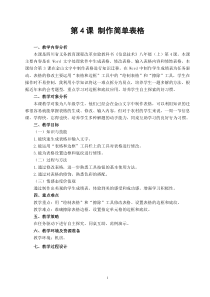 DOC
DOC
【文档说明】第4课《制作简单表格》教学设计10-八年级上册信息技术【川教版】.doc,共(3)页,67.500 KB,由小喜鸽上传
转载请保留链接:https://www.ichengzhen.cn/view-90328.html
以下为本文档部分文字说明:
1第4课制作简单表格一、教学内容分析本课是四川省义务教育课程改革实验教科书《信息技术》八年级(上)第4课,本课主要内容是在Word文字处理软件中生成表格、修改表格、输入表格内容和修饰表格。本课结合第3课在金山文字中制作表格进行知识迁移
,在Word中制作学生成绩表为任务驱动。表格的修改主要运用“表格和边框”工具中的“绘制表格”和“擦除”工具,学生在操作时不易控制,我利用小学知识将这一难点拆分为易点,培养学生一题多解的方法。根据近年来的会
考题型,重点学习对边框和底纹应用,培养学生自主探索的好习惯。二、教学对象分析本课教学对象为八年级学生,他们已经会在金山文字中制作表格,可以利用知识的迁移很容易就能掌握表格的生成、修改、输入内容。但对于农村的学生来说,一周一节信息课,
学得快,忘得也快。培养学生多种解题的动手能力,同桌互助学习的良好行为习惯。三、教学目标(一)知识与技能1.能快速生成表格并输入文字。2.能运用“表格和边框”工具栏上的工具对表格进行修改。3.能为表格设置边框和底纹进行修饰。(二)过程与方法1.通过修改表格,进一步熟悉工具按钮的基
本使用方法。2.通过对表格的修饰,熟悉色彩的搭配。(三)情感态度价值观通过制作出美观的学生成绩表,体验到美的感受和成功感,增强学习积极性。四、重点难点教学重点:用“绘制表格”和“擦除”工具修改表格、设置表格的边框和底纹。教学难点:准确擦除表格边框、设置指定单元格的边框和底
纹。五、教学策略在任务驱动下进行自主探究,同桌互助,范例演示。六、教学环境及资源准备教学环境:机房。七、教学过程设计2教学环节教师活动学生学习活动设计意图开门见山出示课题第四课制作简单表格明确本课要做什么探究新知一、表格的生成思考:在Word中制作P9页图4-1学生成绩表怎么办?
想一想:在Word中制作表格,发现错了怎么办?谁是制作表格的好朋友?二、合并单元格怎样将第一行合并?1、首先要选定所需要合并的行。选定的两种方法。2、(1)快捷键合并单元格(2)菜单-插入-合并单元格3、表格和边框没有“表格和边框”窗口,在什么地方找出来?合并单元格的第三
种方法三、认识表格和边框工具栏四、输入表格内容带着问题(1、当在单元格内输入内容,单元格不够宽时,Word会怎样?2、在单元格内按“回车”键,在同一个单元格中会怎样?)输入P19图4-1内容1、将文字“中部居中”,字体仿宋,字号3号,并加粗。2、在李媛与王兵之间插入一行,并输
入“王一”的姓名。插入光标应该放在哪儿?打开Word制作图4-1表。撤消观察操作实践动用找实践操作动手,一起认识表格和边框工具栏带着问题进行操作分析问题,解决问题。用两种方法去尝试中部居中实践操作教会学生应该
怎样来分析题。与在WPS中操作相似,学生上手操作没有难度。撤消键的作用。有第3课的基础,以及小学所学知识,知识迁移。培养学生用多种方法来解决问题。培养学生同桌互助的好习惯。培养学生从细节入手,让学生养成动手、用眼、动脑的好
习惯。养成学习的好习惯,每一个工具都有它的作用,随时归纳总结方法,让学生明白解决方法并不是单一的。同桌互助强调撤消建的作用。知识迁移,字体、字号,加粗。同桌督促,让学生都动起手来。两种方法插入。3教学环节教师活动学生学习活动设计意图探究新知3
、能添加行,那能删除刘晓辉这一行吗?4、将英语这一列“底纹”设置为黄色(1)格式(2)边框和边框(3)快捷键(4)菜单-表格-表格属性5、将表格“方框”颜色设置为蓝色,宽度设置为6磅。6、将王一字体颜色设置为淡
紫色。7、将文件保存到D盘下,文件名为“学生成绩表”试一试:能删除列“信息技术”这一列吗?你发现了什么?修改后的文件还需要怎样么?实践操作学习P24-25,完成操作用多种方法去尝试设置字体颜色保存动手操作保存能插入便能删除,举一返三,培养学生的思维的解
决问题的能力。同桌探讨互助学习,解决问题多种方法解决问题强调“方框”,让学生理解题意。知识巩固通过动手操作,发现问题,找到解决问题的方法。完成的孩子当小老师,虽是8年级孩子,但让他们当小老师,成就感满满的,既激发学生的学习兴趣,又让学生体验成功的喜悦。让学生养成随时保
存文件的好习惯。总结与回顾总结与回顾说倾听总结回顾,掌握一题多解,养成知识迁移的好习惯。
 辽公网安备 21102102000191号
辽公网安备 21102102000191号
 营业执照
营业执照